Jak používat příkazy Znovu a Opakovat ve Wordu 2016

Objevte, jak efektivně využívat příkazy Znovu a Opakovat ve Wordu 2016 pro opravy dokumentů a zlepšení pracovního toku.
Do dokumentu Wordu 2016 můžete vkládat obrázky z vlastního úložiště obrázků na místním počítači nebo z online zdrojů, jako je vyhledávání obrázků Bing nebo OneDrive.
Chcete-li vložit lokálně uložený obrázek, postupujte takto:
Umístěte kurzor na místo, kde chcete obrázek zobrazit.
Vyberte Vložit → Obrázek. Otevře se dialogové okno Vložit obrázek.
Přejděte do složky obsahující obrázek a klikněte na požadovaný obrázek.
Klikněte na Vložit. Obrázek se objeví v dokumentu.
Chcete-li vložit obrázek uložený na OneDrive, postup se mírně liší:
Umístěte kurzor na místo, kde chcete obrázek zobrazit.
Na kartě Vložit klikněte na Online obrázky. Zobrazí se dialogové okno Vložit obrázky.
Klikněte na tlačítko Procházet vedle OneDrive. Zobrazí se seznam složek a souborů na OneDrive.
Klikněte na požadovaný obrázek.
Klikněte na Vložit.

Dialogové okno Vložit obrázky.
Ale co když fotku, kterou chcete, nemáte? Aplikace Office zahrnují prostředky pro vyhledávání obrázků Bing ze samotných aplikací, takže můžete najít obrázek, aniž byste museli opustit webový prohlížeč. Bing je webový vyhledávač společnosti Microsoft.
Chcete-li najít a vložit obrázek pomocí Bingu, postupujte takto:
Umístěte kurzor na místo, kde chcete obrázek zobrazit.
Na kartě Vložit klikněte na Online obrázky. Zobrazí se dialogové okno Vložit obrázky.
Do vyhledávacího pole vedle Bing Image Search zadejte jedno nebo více klíčových slov, které definují, co hledáte, a stiskněte Enter. Objeví se sortiment obrázků. Příklady viz následující obrázek.
Procházejte obrázky, vyberte ten, který chcete, a klikněte na Vložit.
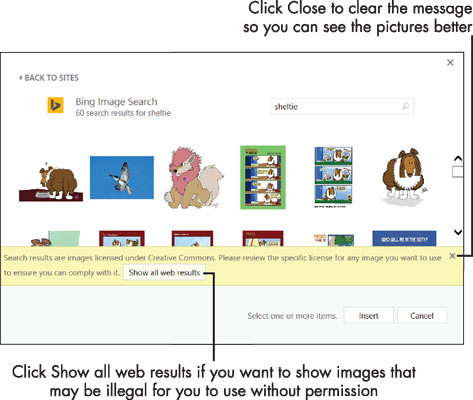
Vyhledávání obrázků Bing odhalí několik obrázků, ze kterých si můžete vybrat.
Jak ukazuje poznámka překrývající výsledky vyhledávání, obrázky, které Bing najde v Office, jsou licencovány pod licencí Creative Commons. To znamená, že se jedná o snímky bez licenčních poplatků, které lze použít pro nekomerční projekty. Nepočítejte však s tím, že obrázek bude zdarma k použití jen proto, že se zobrazí ve výsledcích vyhledávání Bing. Pokud vytváříte publikaci, která bude široce distribuována nebo prodávána, měli byste si vybrané obrázky prozkoumat, abyste se ujistili, že jejich vlastníci neuložili žádná omezení na jejich použití.
Když v dialogovém okně vyberete obrázek, v levém dolním rohu dialogového okna se zobrazí hypertextový odkaz; můžete jej sledovat k původnímu zdroji obrázku a odtud můžete získat informace o omezeních jeho použití, pokud existují.
Společnost Microsoft již uživatelům Office neposkytuje kliparty. Pokud však konkrétně hledáte kliparty (tedy vektorové čárové kresby), zkuste při hledání zahrnout slovo klipart jako klíčový termín.
Objevte, jak efektivně využívat příkazy Znovu a Opakovat ve Wordu 2016 pro opravy dokumentů a zlepšení pracovního toku.
Naučte se, jak efektivně změnit stav buněk v Excelu 2010 z uzamčených na odemčené nebo z neskrytého na skrytý s naším podrobným průvodcem.
Zjistěte, jak efektivně využít překladové nástroje v Office 2016 pro překlad slov a frází. Překlad Gizmo vám pomůže překládat text s lehkostí.
Šablona ve Wordu šetří čas a usnadňuje vytváření dokumentů. Zjistěte, jak efektivně používat šablony ve Wordu 2013.
Zjistěte, jak si vytvořit e-mailová upozornění ve SharePointu a zůstat informováni o změnách v dokumentech a položkách.
Objevte skvělé funkce SharePoint Online, včetně tvorby a sdílení dokumentů a typů obsahu pro efektivnější správu dat.
Zjistěte, jak vypočítat fiskální čtvrtletí v Excelu pro různá data s použitím funkce CHOOSE.
Zjistěte, jak vytvořit hypertextový odkaz v PowerPointu, který vám umožní pohodlně navigovat mezi snímky. Použijte náš návod na efektivní prezentace.
Uložili jste nedávno svůj dokument? Náš návod vám ukáže, jak zobrazit starší verze dokumentu v aplikaci Word 2016.
Jak přiřadit makra vlastní kartě na pásu karet nebo tlačítku na panelu nástrojů Rychlý přístup. Návod pro Excel 2013.





